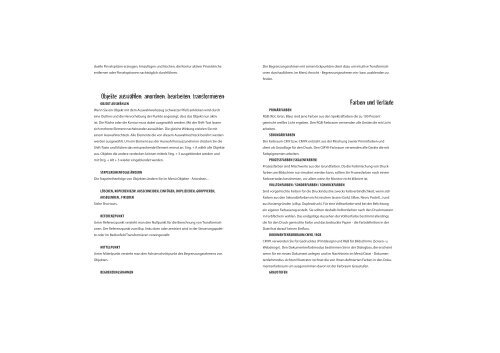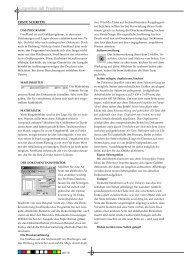schriftten und fonts schriftformat schriften installieren schriftartmuster ...
schriftten und fonts schriftformat schriften installieren schriftartmuster ...
schriftten und fonts schriftformat schriften installieren schriftartmuster ...
Erfolgreiche ePaper selbst erstellen
Machen Sie aus Ihren PDF Publikationen ein blätterbares Flipbook mit unserer einzigartigen Google optimierten e-Paper Software.
duelle Pinselspitzen erzeugen, hinzufügen <strong>und</strong> löschen, die Kontur aktiver Pinselstriche<br />
entfernen oder Pinseloptionen nachträglich durchführen.<br />
Der Begrenzungsrahmen mit seinen Eckpunkten dient dazu um intuitive Transformationen<br />
durchzuführen. Im Menü Ansicht - Begrenzungsrahmen ein- bzw. ausblenden zu<br />
finden.<br />
Objekte auswählen, anordnen, bearbeiten, transformieren<br />
OBJEKT AUSWÄHLEN<br />
Wenn Sie ein Objekt mit dem Auswahlwerkzeug (schwarzer Pfeil) anklicken wird durch<br />
eine Outline <strong>und</strong> die Hervorhebung der Punkte angezeigt, dass das Objekt nun aktiv<br />
ist. Die Fläche oder die Kontur muss dabei ausgewählt werden. Mit der Shift-Tast lassen<br />
sich mehrere Element nacheinander auswählen. Die gleiche Wirkung erzielen Sie mit<br />
einem Auswahlrechteck. Alle Elemente die von diesem Auswahlrechteck berührt werden<br />
werden ausgewählt. Um ein Element aus der Auswahl herauszunehmen drücken Sie die<br />
Shift-Taste <strong>und</strong> klicken das entsprechende Element erneut an. Strg. + A wählt alle Objekte<br />
aus. Objekte die andere verdecken können mittels Strg. + 3 ausgeblendet werden <strong>und</strong><br />
mit Strg. + Alt + 3 wieder eingeblendet werden.<br />
STAPELREIHENFOLGE ÄNDERN<br />
Die Stapelreihenfolge von Objekten ändern Sie im Menü Objekte - Anordnen...<br />
LÖSCHEN, KOPIEREN BZW. AUSSCHNEIDEN, EINFÜGEN, DUPLIZIEREN, GRUPPIEREN,<br />
AUSBLENDEN , FIXIEREN<br />
Siehe Shortcuts.<br />
REFERENZPUNKT<br />
Unter Referenzpunkt versteht man den Nullpunkt für die Berechnung von Transformationen.<br />
Der Referenzpunkt zum Bsp. links oben oder zentriert wird in der Steuerungspalette<br />
oder im Bedienfeld Transformieren voreingestellt.<br />
MITTELPUNKT<br />
Unter Mittelpunkt versteht man den Achsenschnittpunkt des Begrenzungsrahmens von<br />
Objekten.<br />
BEGRENZUNGSRAHMEN<br />
Farben <strong>und</strong> Verläufe<br />
PRIMÄRFARBEN<br />
RGB (Rot, Grün, Blau) sind jene Farben aus den Spektralfarben die zu 100 Prozent<br />
gemischt weißes Licht ergeben. Den RGB-Farbraum verwenden alle Geräte die mit Licht<br />
arbeiten.<br />
SEKUNDÄRFARBEN<br />
Der Farbraum CMY bzw. CMYK entsteht aus der Mischung zweier Primärfarben <strong>und</strong><br />
dient als Gr<strong>und</strong>lage für den Druck. Den CMYK-Farbraum verwenden alle Geräte die mit<br />
Farbpigmenten arbeiten.<br />
PROZESSFARBEN (SKALENFARBEN)<br />
Prozessfarben sind Mischwerte aus den Gr<strong>und</strong>farben. Da die Farbmischung von Druckfarben<br />
am Bildschirm nur simuliert werden kann, sollten Sie Prozessfarben nach einem<br />
Farbwertatlas bestimmten, vor allem wenn Ihr Monitor nicht klibriert ist.<br />
VOLLTONFARBEN / SONDERFARBEN / SCHMUCKFARBEN<br />
Sind vorgemischte Farben für die Druckindustrie zwecks Farbverbindlichkeit, wenn sich<br />
Farben aus den Sek<strong>und</strong>ärfarben nicht mischen lassen (Gold, Silber, Neon, Pastell...) <strong>und</strong><br />
aus Kostengründen (z.Bsp. Duplexdruck). Für eine Volltonfarbe wird bei der Belichtung<br />
ein eigener Farbauszug erstellt. Sie sollten deshalb Volltonfarben nach den Druckmustern<br />
in Farbfächern wählen. Das endgültige Aussehen der Volltonfarbe bestimmt allerdings<br />
die für den Druck gemischte Farbe <strong>und</strong> das bedruckte Papier - die Farbdefinition in der<br />
Datei hat darauf keinen Einfluss.<br />
DOKUMENTENFARBRAUM CMYK / RGB<br />
CMYK verwenden Sie für Gedrucktes (Printdesign) <strong>und</strong> RGB für Bildschirme (Screen- u.<br />
Webdesign). Den Dokumentenfarbmodus bestimmen Sie in der Dialogbox, die erscheint<br />
wenn Sie ein neues Dokument anlegen <strong>und</strong> im Nachhinein im Menü Datei - Dokumentenfarbmodus.<br />
Achtun! Illustrator rechnet die von Ihnen definierten Farben in den Dokumentenfarbraum<br />
um ausgenommen davon ist der Farbraum Graustufen.<br />
GRAUSTUFEN